Żądanie dostępu do pakietu dostępu w zarządzaniu upoważnieniami
W przypadku zarządzania upoważnieniami pakiet dostępu umożliwia jednorazową konfigurację zasobów i zasad, które automatycznie zarządzają dostępem przez okres życia pakietu dostępu.
Menedżer pakietów dostępu może skonfigurować zasady, aby wymagać zatwierdzenia, aby użytkownicy mieli dostęp do pakietów. Użytkownik, który potrzebuje dostępu do pakietu dostępu, może przesłać żądanie uzyskania dostępu. W tym artykule opisano sposób przesyłania żądania dostępu.
Zaloguj się do portalu Mój dostęp
Pierwszym krokiem jest zalogowanie się do portalu Mój dostęp, w którym można zażądać dostępu do pakietu dostępu.
Rola wymagań wstępnych: Requestor
Poszukaj wiadomości e-mail lub wiadomości z projektu lub menedżera biznesowego, z którym pracujesz. Wiadomość e-mail powinna zawierać link do pakietu dostępu, do którego potrzebujesz dostępu. Link rozpoczyna się od
myaccesselementu , zawiera wskazówkę katalogu i kończy się identyfikatorem pakietu dostępu. (W przypadku instytucji rządowych USA domena może byćhttps://myaccess.microsoft.uszamiast tego.https://myaccess.microsoft.com/@<directory_hint>#/access-packages/<access_package_id>Uwaga
Podczas logowania się do portalu Mój dostęp za pośrednictwem linku wskazówek do katalogu konieczne będzie ponowne uwierzytelnienie przy użyciu poświadczeń logowania.
Otwórz łącze.
Zaloguj się do portalu Mój dostęp.
Upewnij się, że używasz konta organizacyjnego (służbowego). Jeśli nie masz pewności, zapoznaj się z projektem lub menedżerem biznesowym.
Żądanie pakietu dostępu
Po znalezieniu pakietu dostępu w portalu Mój dostęp możesz przesłać żądanie.
Rola wymagań wstępnych: Requestor
Znajdź pakiet dostępu na liście. W razie potrzeby możesz wyszukać, wpisując ciąg wyszukiwania. Możesz wyszukiwać według nazwy, opisu lub zasobów.
Aby zażądać dostępu, możesz wybrać wiersz lub wybrać pozycję Żądanie.
Przejrzyj szczegóły pakietu dostępu, a następnie wybierz pozycję Kontynuuj.
Może być konieczne udzielenie odpowiedzi na pytania i przedstawienie uzasadnienia biznesowego dla żądania. Jeśli masz pytania, na które musisz odpowiedzieć, wpisz odpowiedzi w polach.
Jeśli zostanie wyświetlone pole Uzasadnienie biznesowe, wpisz uzasadnienie potrzeby uzyskania dostępu.
Ustaw przełącznik Żądanie dla określonego okresu? aby zażądać dostępu do pakietu dostępu przez określony czas:
Jeśli nie potrzebujesz dostępu dla określonego okresu, ustaw opcję Żądanie dla określonego okresu? przełącz się na Nie.
Jeśli potrzebujesz dostępu dla określonego okresu, ustaw opcję Żądanie dla określonego okresu? ustaw wartość Tak. Następnie określ datę rozpoczęcia i datę zakończenia dostępu.
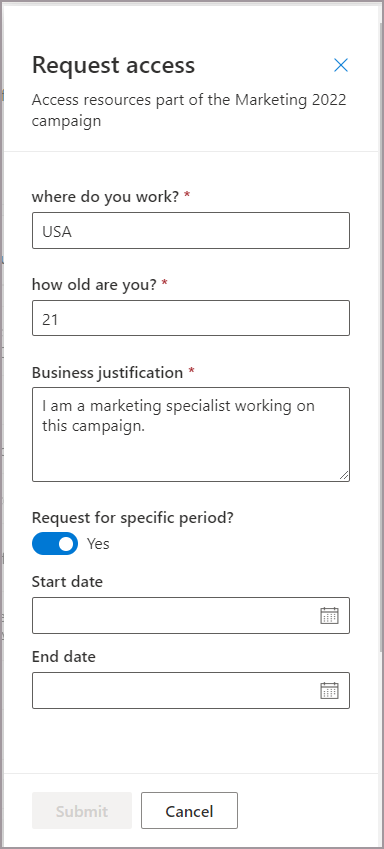
Po zakończeniu wybierz pozycję Prześlij żądanie , aby przesłać żądanie.
Wybierz pozycję Historia żądań, aby wyświetlić listę żądań i stan.
Jeśli pakiet dostępu wymaga zatwierdzenia, żądanie jest teraz w stanie oczekiwania na zatwierdzenie.
Wybieranie zasad
Jeśli zażądasz dostępu do pakietu dostępu z wieloma zasadami, które mają zastosowanie, może zostać wyświetlony monit o wybranie zasad. Na przykład menedżer pakietów dostępu może skonfigurować pakiet dostępu z dwoma zasadami dla dwóch grup pracowników. Pierwsze zasady mogą zezwalać na dostęp przez 60 dni i wymagać zatwierdzenia. Drugie zasady mogą zezwalać na dostęp przez dwa dni i nie wymagają zatwierdzenia. Jeśli wystąpi ten scenariusz, musisz wybrać zasady, których chcesz użyć.
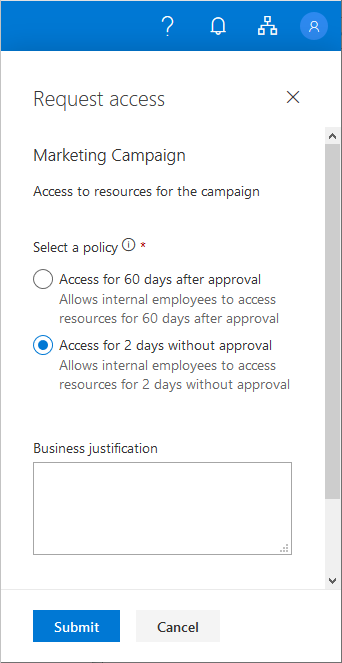
Wypełnianie informacji o żądaniu
Możesz zażądać dostępu do pakietu dostępu, który wymaga uzasadnienia biznesowego i dodatkowych informacji osoby żądającej przed udzieleniem dostępu do pakietu dostępu. Wypełnij wszystkie informacje osoby żądającej wymagane do uzyskania dostępu do pakietu dostępu.
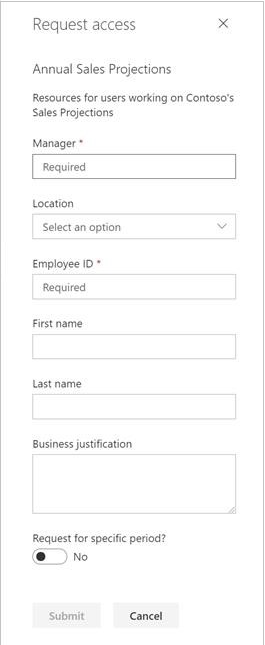
Uwaga
Możesz zauważyć, że niektóre dodatkowe informacje o żądaniu zawierają wstępnie wypełnione wartości. Zazwyczaj dzieje się tak, jeśli twoje konto ma już ustawione informacje o atrybutach z poprzedniego żądania lub innego procesu. Te wartości mogą być edytowalne lub nie zależą od wybranych ustawień zasad.
Prześlij ponownie żądanie
Jeśli zażądasz dostępu do pakietu dostępu, żądanie może zostać odrzucone lub żądanie może wygasnąć, jeśli osoby zatwierdzające nie odpowiadają na czas. Jeśli potrzebujesz dostępu, możesz spróbować ponownie i ponownie przesłać żądanie. Poniższa procedura wyjaśnia, jak ponownie przesłać żądanie dostępu:
Rola wymagań wstępnych: Requestor
Zaloguj się do portalu Mój dostęp .
Wybierz pozycję Historia żądań z menu nawigacji po lewej stronie.
Znajdź pakiet dostępu, dla którego ponownie przesyłasz żądanie.
Wybierz znacznik wyboru, aby wybrać pakiet dostępu.
Wybierz niebieski link Widok wybranego pakietu dostępu.
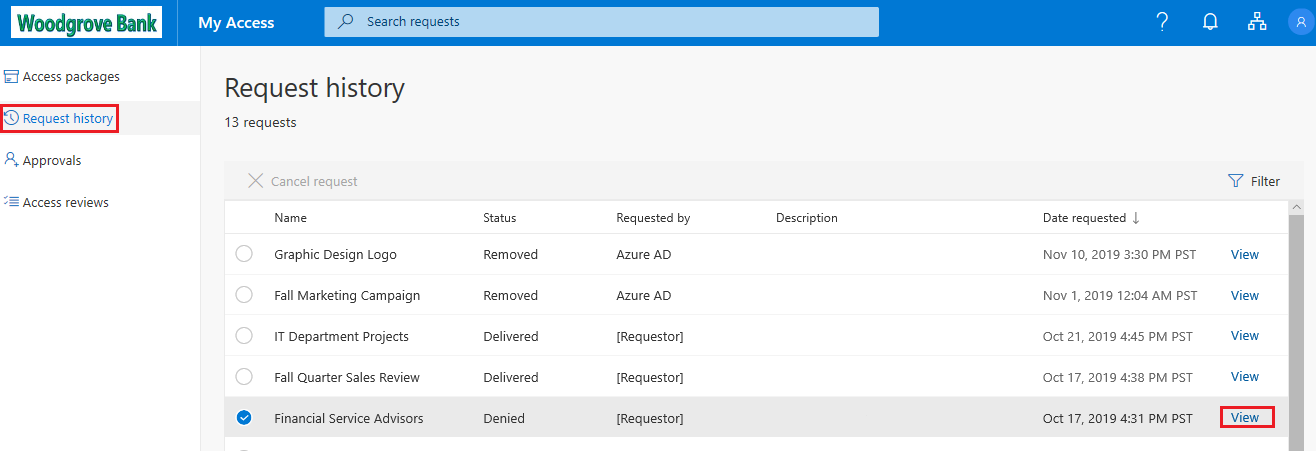
Zostanie otwarte okienko z historią żądań pakietu dostępu.

Wybierz przycisk Prześlij ponownie w dolnej części okienka.
Anulowanie żądania
Jeśli prześlesz żądanie dostępu i żądanie będzie nadal w stanie oczekującego zatwierdzenia , możesz anulować żądanie.
Rola wymagań wstępnych: Requestor
W portalu Mój dostęp wybierz pozycję Historia żądań, aby wyświetlić listę żądań i stan.
Wybierz link Wyświetl dla żądania, które chcesz anulować.
Jeśli żądanie jest nadal w stanie oczekiwania na zatwierdzenie , możesz wybrać pozycję Anuluj żądanie , aby anulować żądanie.
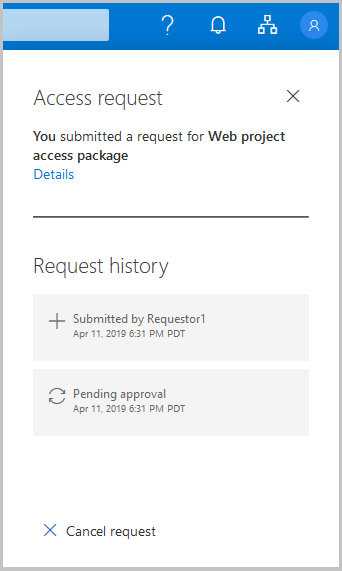
Wybierz pozycję Historia żądań, aby potwierdzić anulowanie żądania.